Publicado el 5 de Julio del 2018
1.915 visualizaciones desde el 5 de Julio del 2018
529,6 KB
8 paginas
Creado hace 10a (23/07/2013)
Programación III. 1
Facultad: Ingeniería
Escuela: Computación
Asignatura:Programación III
GUIA1:
Uso de C# modo consola.
I. OBJETIVOS
Qué el estudiante:
Conozca el lenguaje de programación Visual C#.Net de modo consola
Utilice las estructuras de control y los bucles
II. INTRODUCCIÓN TEÓRICA
Esta guía de laboratorio, ofrece una breve introducción al mundo de C#. Como podrá comprobar,
la sintaxis del lenguaje en sí mismo es muy fácil de aprender. Lo que requiere más tiempo es
aprender a programar en .NET Framework (marco de trabajo .NET de Microsoft) usando el
lenguaje C#.
C# irrumpe en el mercado como un lenguaje bien diseñado y con muchas virtudes en una
industria plagada de soluciones y herramientas de programación para todos los gustos. ¿Cuáles
son entonces, los motivos por los cuales deberíamos optar por C#?
C# es un lenguaje moderno y orientado a objetos, con una sintaxis muy similar a la de C++
y Java. Combina la alta productividad de Visual Basic con el poder y la flexibilidad de
Java.
La misma aplicación que se ejecuta bajo Windows podría funcionar en un dispositivo móvil
de tipo PDA.
Se puede crear una gran variedad de aplicaciones en C#. aplicaciones de consola,
aplicaciones para Windows con ventanas y controles, aplicaciones para la Web, etc.
C# gestiona automáticamente la memoria, y de este modo evita los problemas de
programación tan típicos en lenguajes como C o C++.
Mediante la plataforma .NET desde la cual se ejecuta es posible interactuar con otros
componentes realizados en otros lenguajes .NET de manera muy sencilla.
También es posible interactuar con componentes no gestionados fuera de la plataforma
.NET. Por ello, puede ser integrado con facilidad en sistemas ya creados.
Desde C# podremos acceder a una librería de clases muy completa y muy bien diseñada,
que nos permitirá disminuir en gran medida los tiempos de desarrollo.
Programación III. 2
En C# y .NET todo, absolutamente todo es una clase que, en última instancia deriva de la clase base
object, esto responde a una decisión de diseño muy importante ya que, entre otras cosas, permite
que se considere cualquier elemento (como por ejemplo un entero) como un objeto.
III. MATERIALES Y EQUIPO
Nº
1
2
Cantidad
1
1
Descripción
Guía de Laboratorio #1 de Programación III
Dispositivo de memoria externo
IV. PROCEDIMIENTO
Nuestra primera aplicación con Visual Studio .NET
Pero veamos cómo crear nuestra primera aplicación C# con él. En primer lugar, cabe
destacar que el entorno es sumamente configurable y que la organización de los paneles,
así como la pantalla de inicio, puede variar en función de cómo la configuremos.
Bueno, ahora sí, vayamos a la acción. Teniendo el entorno ya abierto, lo primero que
debemos de hacer será “Crear un nuevo proyecto”. Para ello tiene que seguir los
siguientes pasos:
1. Abra Visual Studio 2005, que se encuentra en el menú Inicio, Todos los
programas, Microsoft Visual Studio 2005.
2. Ahora diríjase al menú Archivo y seleccione la opción Nuevo proyecto,
como muestra la siguiente figura:
Programación III. 3
3. En la ventana Nuevo proyecto, expanda el signo más(+) que está en el
panel izquierdo junto a la etiqueta Otros lenguajes y escoja Visual C#,
ahora en el panel de la derecha seleccione Aplicación de consola, y en la
parte baja del formulario escriba el siguiente nombre para el proyecto:
HolaMundo como se muestra en la siguiente figura:
4. Con la ejecución exitosa de los pasos anteriores, usted ha creado un proyecto
en Visual C# llamado HolaMundo que contiene una clase
llamada
Program.cs Esta clase es el punto de partida de la aplicación para proyectos
que se ejecutan en Modo de Consola; y es dentro de esta clase donde iremos
escribiendo el código de nuestra aplicación.
5. El código preescrito en nuestra clase Program.cs es el siguiente:
using System;
using System.Collections.Generic;
using System.Text;
namespace HolaMundo
{
class Program
{
static void Main(string[] args)
{
}
}
}
6. Analicemos el código. Siempre que comience una aplicación de Consola en
C#, Visual Studio .NET añadirá este código. La directiva using System nos
permitirá usar miembros de este espacio de nombres sin poner la palabra
Programación III. 4
System delante. Luego hay definido un espacio de nombres (namespace
HolaMundo) para la aplicación, que se llama igual que la misma (HolaMundo).
7. Un namespace (espacio de nombres) constituye una forma lógica de
organizar y estructura nuestro código de forma que podamos organizar la
funcionalidad con un determinado sentido semántico.
Ejemplos de namespace presentes en el framework son por ejemplo el
(namespace System) que contiene la funcionalidad básica del framework, el
(namespace System.Collections) que contiene los tipos de datos de
colecciones
(namespace
System.Collections.Generic) que contiene los tipos de datos de colecciones
que usan el nuevo sistema de genericos de .NET 2.0.
Enlazadas)
el
(ArrayList,
Listas
o
La sentencia Using, es de gran utilidad para ahorrarnos trabajo, al tener que
anteponer nombres de namespace a cada una de las clases que utilicemos.
Ejemplo using System;.
8. Punto de entrada: En cualquier caso, puesto que todo programa debe
empezar por algún punto en todo assembly ejecutable debe existir un punto
por el que comienza la ejecución. En .NET a nivel de código intermedio dicha
entrada se marca mediante el comando .entrypoint (de hecho la única
diferencia entre un dll de .NET y un exe de .NET es la presencia o ausencia de
dicha entrada). En C# el inicio de la ejecución se declara mediante un metodo
estático llamado Main cuya estructura debe ser
static void Main(string[] args)
Nuestro programa siempre comenzará por ese punto
9. Ahora escriba las siguientes dos líneas de código dentro del método Main:
Console.Write("Hola Mundo");
Console.Read();
Console es una clase que no existe en el espacio de nombres global, sino
en el espacio de nombres System. Gracias a que le hemos indicado al
compilador que estamos utilizando dicho espacio de nombres, él sabrá que
las clases que utilicemos también podrán estar ahí.
Write: es un método de la clase Consola, que sirve para imprimir en la
pantalla el mensaje que deseemos, en este caso “Hola Mundo”.
10.Por lo tanto el código completo de nuestra aplicación es:
Programación III. 5
using System;
using System.Collections.Generic;
using System.Text;
namespace HolaMundo
{
class Program
{
static void Main(string[] args)
{
Console.Write("Hola Mundo"); // Escribe en consola el mensaje
Console.Read(); // Hace una pausa
}
}
}
11.Para ejecutar la aplicación, dar clic en el botón verde que está en la barra de
herramientas estándar, como se muestra a continuación:
12.La ejecución exitosa del paso anterior, tuvo que haber lanzado una ventana de
consola, mostrando el mensaje Hola Mundo, como se muestra en la siguiente
figura:
Ejemplo 2
Programación III. 6
Lo que haremos en este ejemplo es crear un nuevo proyecto, donde se hará un
programa que reciba dos números enteros por parte del usuario y a continuación los
sume.
1. Abra Visual Studio 2005, que se encuentra en el menú Inicio, Todos los
programas, Microsoft Visual Studio 2005.
2. Ahora diríjase al menú Archivo y seleccione la opción Nuevo proyecto.
3. En el panel Tipo de proyecto escoja Visual C# y en el panel de Plantilla
seleccione Aplicación de consola y escriba el siguiente nombre para el proyecto:
TiposdeDatos.
4. Escriba el siguiente código dentro del método Main:
int a;
int b;
int suma;
Console.WriteLine("Ingrese el primer numero a sumar");
a = int.Parse(Console.ReadLine());
Console.WriteLine("Ingrese el segundo numero a sumar");
b = int.Parse(Console.ReadLine());
suma = a + b;
Console.WriteLine("La suma es: " + suma);
Console.ReadLine(); //Pausa para ver el resultado
Programación III. 7
Ejemplo 3, Uso del IF, FOR y WHILE
Cree un nuevo proyecto y digite el siguiente código dentro del método Main
int a;
int b;
int i;
//uso del IF
Console.WriteLine("**********Ejemplo de IF**********");
Console.WriteLine("-Pide dos numeros enteros y los compara");
//ingreso de datos
Console.WriteLine("Ingrese el primer numero entero");
a = int.Parse(Console.ReadLine());
Console.WriteLine("Ingrese el segundo numero entero");
b = int.Parse(Console.ReadLine());
//estructura if
if (a >= b)
{
Console.WriteLine("A,{0} es mayor que B,{1}", a, b);
}
else
{
Console.WriteLine("B,{1} es mayor que A,{0}", a, b);
}
Console.Read();
//uso del FOR
Cons
 Crear cuenta
Crear cuenta
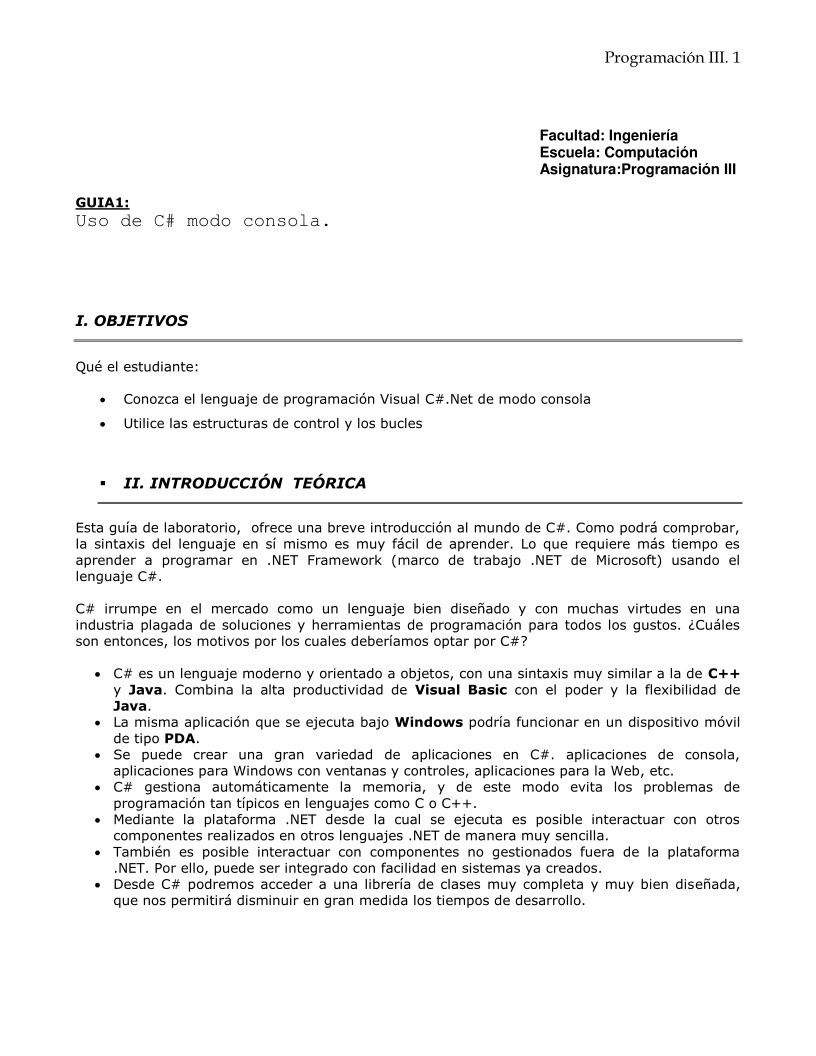

Comentarios de: Uso de C# modo consola (0)
No hay comentarios